Sửa lỗi không cập nhật được Zalo cho máy tính
Khi có phiên bản Zalo mới mà máy tính của người sử dụng không thấy tự update thì chắc chắn đang có vấn đề nào đó khiến người sử dụng gặp phải lỗi này. Nếu bạn cũng đang gặp phải tình trạng này, tham khảo ngay cách sửa lỗi không cập nhật được Zalo cho máy tính trong bài viết dưới đây.
Zalo là một trong những ứng dụng được người dùng đánh giá cao về tính hữu ích mà nó mang lại cho người dùng. Bạn có thể chat, nhắn tin, gọi thoại, gửi file dữ liệu... khi cài Zalo, sử dụng ứng dụng này. Zalo thường xuyên nâng cấp, cập nhật các phiên bản mới bổ sung hoặc sửa đổi các tính năng, hỗ trợ tối đa cho người dùng những trải nghiệm tuyệt vời nhất.

Thông thường người dùng chỉ cần tải phiên bản mới nhất của Zalo, sau đó thực hiện cài đặt là đã có thể sử dụng và dùng được rồi. Nếu trường hợp có phiên bản mới nhưng ứng dụng này không cập nhật thì việc sửa lỗi không cập nhật được Zalo cho máy tính cũng không quá khó, thậm chí còn rất đơn giản.
CÁCH SỬA LỖI KHÔNG CẬP NHẬT ZALO Ở MÁY TÍNH
1. Nguyên Nhân Khiến Zalo Trên Máy Tính Không Cập Nhật
Nguyên nhân khí ứng dụng Zalo không cập nhật được phiên bản mới trên máy tính là do chính ứng dụng này đang chạy, do vậy không thể tiến hành cài đặt và update lên phiên bản mới được.
Nếu đây là nguyên nhân thì cách đơn giản là bạn chỉ cần kiểm tra và thoát (tắt) Zalo đi là được. Trường hợp bạn không còn mở Zalo nữa những vẫn không cập nhật được thì có thể ứng dụng đang chạy ngầm mà bạn không biết. Để xử lý thì bạn chỉ cần tắt hết các tiến trình của Zalo đang chạy thì bạn sẽ cập nhật, cài đặt được.
2. Cách Tắt Dịch Vụ Zalo Đang Chạy Ngầm Trên Máy Tính
Để tắt các tiến trình ứng dụng Zalo đang chạy ngầm, bạn thực hiện như sau:
Tham khảo Dịch vụ bảo trì máy tính văn phòng
Bước 1: Bạn nhấn chuột phải vào thanh Taskbar. Hoặc bạn nhấn tổ hợp phím tắt: CTRL + ALT + DELETE trên bàn phím máy tính.
Bước 2: Click vào Task Manager
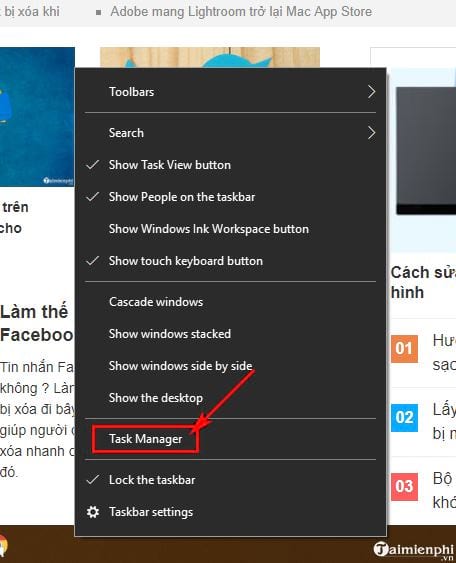
Bước 3: Giao diện cửa sổ Task Manager xuất hiện và bạn sẽ ở luôn Tab Processes như trong ảnh dưới.
Tại tab Processes, tất cả các ứng dụng, chương trình mà máy tính của bạn đang chạy sẽ hiện thị ở đây. Bạn sẽ tìm đến các chương trình có tên là Zalo và thực hiện tắt nó đi.
Để tắt tiến trình của Zalo, bạn nhấn chuột phải vào tiến trình, chương trình đó -> sau đó chọn End Task để tắt. Kết quả là tiến trình đó sẽ mất, không còn hiển thị trong tab Processes nữa.
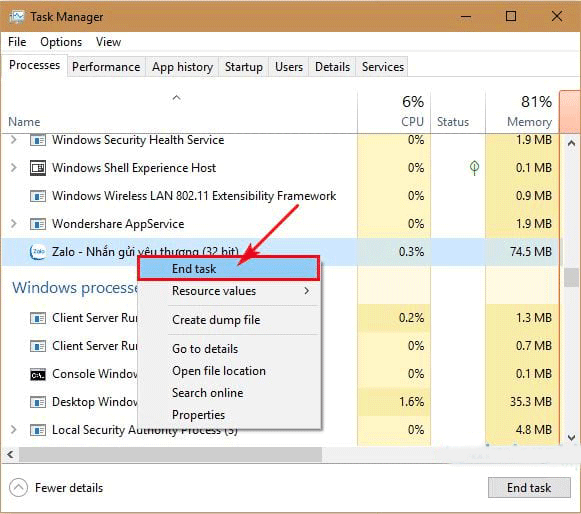
Bước 4: Cuối cùng là bạn tải phiên bản Zalo mới nhất tại đây để cài đặt, cập nhật phiên bản mới nhất.
Sau khi bạn tải phiên bản Zalo mới nhất theo link tải ở trên, bạn thực hiện cài đặt bình thường sẽ không còn gặp lỗi không cập nhật được Zalo cho máy tính vì các tiến trình của phần mềm cũ đã được bạn tắt hết rồi. Cài đặt hoàn tất, bạn sẽ có Zalo phiên bản mới nhất để sử dụng và sẽ không có thông báo yêu cầu bạn update, cập nhật Zalo phiên bản mới nữa. Nếu chưa có tài khoản Zalo, các bạn hãy nhanh tay đăng ký Zalo ngay.Nguồn: Thurthuat.taimienphi.vn



